Se hai già provato a eliminare Safari, Mail, FaceTime, Scacchi, Photo Booth, Stickies, QuickTime o qualsiasi altra app predefinita di macOS, saprai che il Finder ti impedisce di farlo. Quando provi a spostare una di queste app nel cestino, ricevi un messaggio che dice: «Safari.app» non può essere modificato o eliminato perché è richiesto da macOS.
Questa avvertenza serve più a dissuaderti che a fermarti, perché c’è effettivamente un modo per eliminare qualsiasi di queste app predefinite. Tieni presente, però, che di solito non è consigliabile farlo.
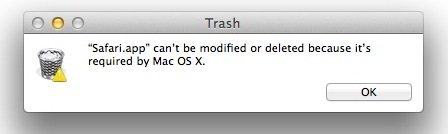
Questo è particolarmente vero per app come Safari e QuickTime Player, poiché altre applicazioni potrebbero utilizzare Safari o gli elementi ad esso collegati per funzionare correttamente (inclusi altri browser web). Tuttavia, per app come Stickies, Scacchi, FaceTime e Photo Booth, puoi eliminarle senza preoccuparti di effetti negativi.
Come eliminare Safari, Mail, FaceTime, Photo Booth e altre app predefinite
Avvertenza: non sarà possibile ripristinare l’app eliminata senza reinstallare la singola applicazione o macOS. Questo comporterà la rimozione permanente delle applicazioni specificate e potrebbe causare comportamenti anomali del sistema o funzionalità ridotte. Se non sei sicuro di ciò che stai facendo, esegui un backup in anticipo e procedi a tuo rischio.
- Apri il terminale, che si trova in /Applicazioni/Utility/
- Digita il seguente comando per accedere alla directory Applicazioni:
cd /Applicazioni/
Ora che sei nella cartella Applicazioni, puoi iniziare a cancellare le app. Non riceverai alcuna conferma della rimozione; l’app verrà semplicemente eliminata. I seguenti comandi funzioneranno solo se utilizzati nella directory /Applicazioni/.
Elimina Safari
sudo rm -rf Safari.app/
Elimina Mail
sudo rm -rf Mail.app/
Elimina FaceTime
sudo rm -rf FaceTime.app/
Elimina QuickTime Player
sudo rm -rf QuickTime Player.app/
Elimina Stickies
sudo rm -rf Stickies.app/
Elimina Scacchi
sudo rm -rf Chess.app/
Elimina Photo Booth
sudo rm -rf Foto Booth.app/
Se ti senti a tuo agio con la riga di comando, puoi specificare il percorso completo dell’applicazione con /Applicazioni/Appname.app, ma considerando il potenziale rischio catastrofico di usare sudo rm -rf, abbiamo optato per il metodo più sicuro.
Novità nel 2024: aggiornamenti e considerazioni finali
Nel 2024, Apple ha apportato alcune modifiche significative alle sue politiche riguardo alla gestione delle app predefinite. Per esempio, ora esistono strumenti integrati che ti consentono di disattivare alcune app senza eliminarle completamente, mantenendo così l’integrità del sistema operativo. Queste opzioni sono particolarmente utili per chi desidera minimizzare il disordine senza compromettere la funzionalità di macOS.
Inoltre, con l’arrivo di nuove versioni di macOS, Apple ha migliorato la sicurezza e la stabilità del sistema. È sempre consigliabile tenere il sistema operativo aggiornato e rimanere informati sulle pratiche migliori per gestire le applicazioni. In caso di dubbi, la comunità di utenti Apple è una risorsa preziosa per consigli e supporto.









